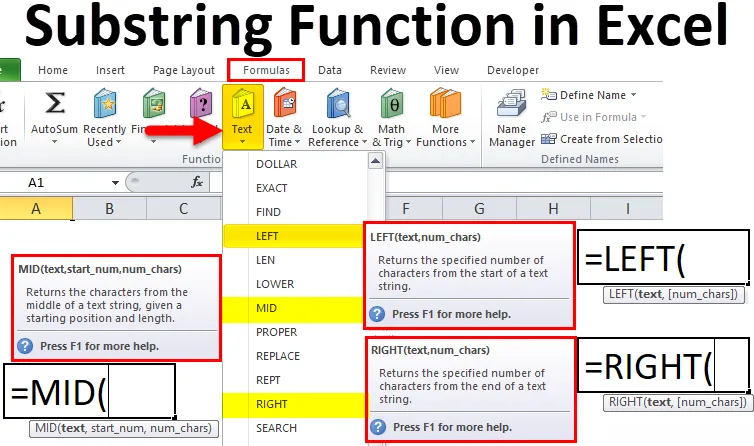
Funzione di sottostringa di Excel (sommario)
- Funzione sottostringa in Excel
- Come utilizzare la funzione di sottostringa in Excel?
- # 1 - Funzione di sottostringa SINISTRA in Excel
- # 2– DESTRA Funzione sottostringa in Excel
- # 3– Funzione di sottostringa MID in Excel
Funzione sottostringa in Excel
La sottostringa in Excel fa parte del testo, non è una funzione particolare. Se il testo è India-123, allora è una stringa alfanumerica. L'India può essere considerata una sottostringa nella stringa o nel testo indicati. Quindi la funzione di sottostringa è solo una parte del testo in Excel.
Le tre funzioni di testo integrate di Excel aiutano a estrarre la sottostringa che è la funzione SINISTRA, DESTRA e MID.
In alcuni casi, la funzione di sottostringa di Excel può essere trovata anche con l'aiuto di TROVA e RICERCA. L'obiettivo principale è scoprire la sottostringa del testo, non importa come.
Le funzioni LEFT, RIGHT e MID sono classificate nella funzione TEXT che è integrata.
Ci aiuta a:
- Per ottenere una stringa di qualsiasi testo.
- Per scoprire un testo specificamente richiesto di qualsiasi stringa.
- Per scoprire la posizione di qualsiasi testo in una stringa.
Possiamo trovare queste funzioni nella scheda Formule .
Di seguito è riportato lo screenshot a scopo di navigazione:
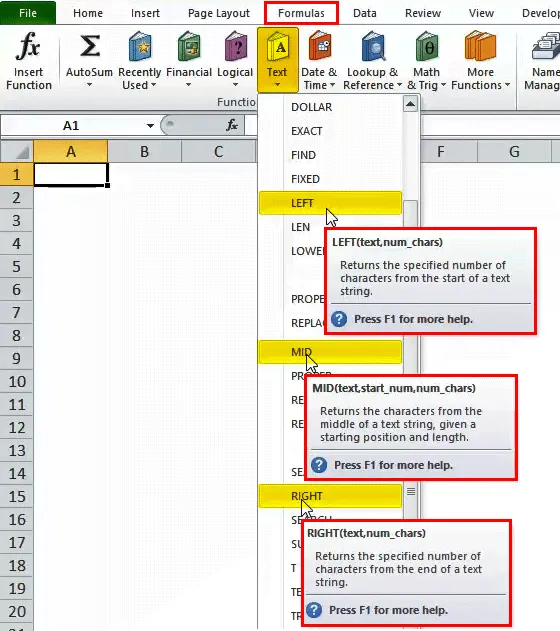
Quindi, le tre sopra sono le funzioni più comunemente usate per scoprire la stringa per il testo.
Come utilizzare la funzione di sottostringa in Excel?
La funzione di sottostringa in Excel è molto semplice e facile da usare. Comprendiamo il funzionamento della funzione Sottostringa in Excel da alcuni esempi.
Puoi scaricare questo modello Excel di funzione sottostringa qui - Modello di Excel funzione sottostringa# 1 - Funzione SINISTRA in Excel
La funzione SINISTRA aiuta l'utente a conoscere la sottostringa a sinistra di qualsiasi testo. Inizia a contare con il carattere più a sinistra.
La sintassi o la formula per la funzione SINISTRA in Microsoft Excel è:
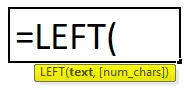
La sintassi o la formula della funzione SINISTRA presenta gli argomenti seguenti:
- Testo: questo argomento è obbligatorio in quanto rappresenta il testo da cui vogliamo estrarre i caratteri o l'indirizzo della cella.
- Num_chars: questo è un argomento facoltativo, che rappresenta il numero di caratteri dalla parte sinistra del testo o del carattere, che vogliamo estrarre.
Estrai una sottostringa in Excel usando la funzione SINISTRA
Supponiamo di voler visualizzare i primi due caratteri o sottostringhe nell'esempio riportato nello screenshot seguente:
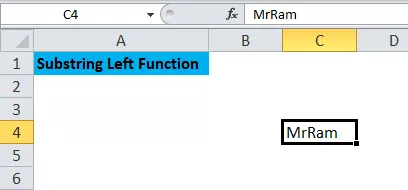
Nella cella C4, viene dato un testo dal quale vogliamo i primi due caratteri. Dobbiamo digitare = SINISTRA e quindi utilizzare ( o premere Tab in D4, guardare lo screenshot per riferimento:
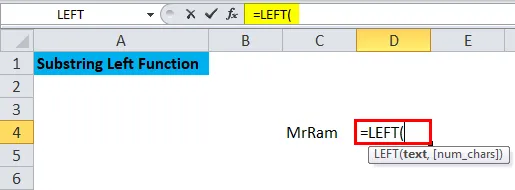
Ora possiamo vedere anche l'argomento richiesto nello screenshot. Dobbiamo digitare o spostare l'indirizzo della cella su C4 e, al posto di num_chars, dobbiamo inserire il numero di caratteri desiderato, quindi in questo caso sono necessari due caratteri, quindi inseriamo 2.
Di seguito è riportato lo screenshot per il passaggio precedente:
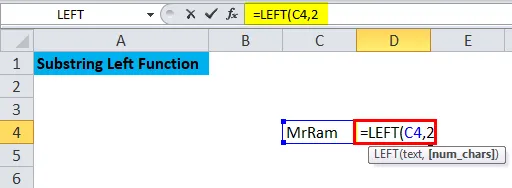
Dopo aver messo un argomento, dobbiamo premere ) o premere semplicemente Invio per ottenere il risultato. Di seguito è riportato lo screenshot dopo aver completato la formula.
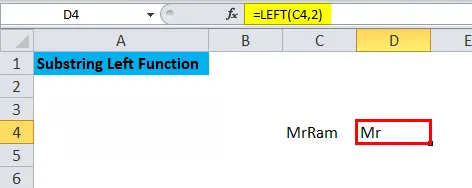
Quindi, il risultato è Mr che è due personaggi di MrRam da sinistra. Per estrarre la sottostringa da sinistra, possiamo usare la funzione SINISTRA in Excel.
Punti da ricordare durante l'utilizzo della funzione SINISTRA in Excel
- Il risultato o il valore restituito dipende dagli argomenti inseriti nella sintassi.
- Se l'argomento è inferiore a (num_chars) 0, il risultato sarebbe un errore #VALORE.
- Il valore di output o di ritorno può essere stringa o testo.
- Una funzione SINISTRA in Excel è utilizzata per estrarre la sottostringa dalla stringa, che calcola dal carattere più a sinistra.
# 2 - Funzione DESTRA in Excel
La funzione DESTRA da Testo aiuta anche a ottenere la sottostringa dall'estrema destra di un testo. Se non inseriamo il numero, verrà mostrato un carattere all'estrema destra.
La sintassi o la formula per la funzione DESTRA in Microsoft Excel è:
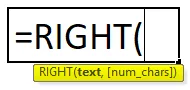
La sintassi o la formula della funzione DESTRA presenta gli argomenti seguenti:
- Testo : è la stringa di testo che contiene i caratteri in cui si desidera estrarre.
- num_chars: è il numero di caratteri dal lato DESTRO della stringa di testo che si desidera estrarre.
Estrai una sottostringa in Excel usando la funzione DESTRA
Supponiamo di dover estrarre gli ultimi due caratteri di una parola come mostrato nell'esempio seguente:
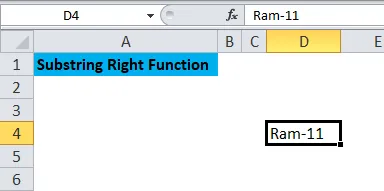
Supponiamo di dover scoprire gli ultimi due caratteri della cella D4, quindi digitare = DESTRA in E4. Di seguito è riportato lo screenshot per riferimento:
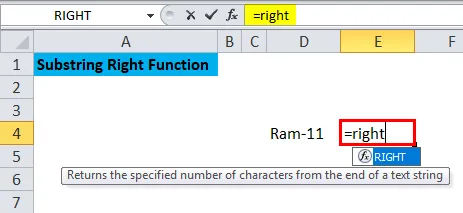
Successivamente, dobbiamo fare clic su Tab o premere (
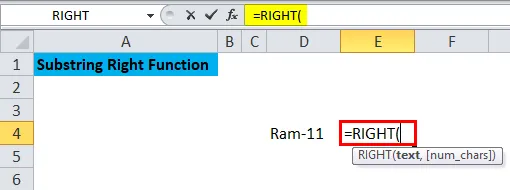
Possiamo vedere che l'argomento richiesto viene popolato nello screenshot sopra. Di conseguenza, sul luogo del testo, inserisci qui l'indirizzo della cella che è D4, e vogliamo due 2 caratteri da destra per mettere 2. Di seguito è lo screenshot per riferimento:
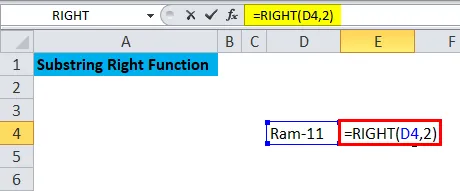
Dopo aver inserito tutti gli argomenti, chiudi la formula premendo ) o premi Invio per conoscere il risultato.
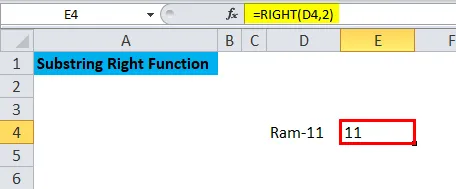
Quindi, possiamo vedere nello screenshot sopra che 11 viene popolato dopo aver premuto Invio, la formula cattura gli ultimi due caratteri da destra come inseriti nell'argomento. La funzione DESTRA aiuta a ottenere la stringa dal lato destro di qualsiasi carattere.
Punti da ricordare durante l'utilizzo della funzione DESTRA in Excel
- L'output dipende dalla sintassi.
- L'output sarà un errore #VALORE se il parametro è inferiore a (num_chars) 0.
- Il risultato può essere una stringa e anche un testo.
# 3 - Funzione MID in Excel
Ci aiuta a estrarre un determinato numero di caratteri dal centro di qualsiasi stringa di testo.
La sintassi o la formula per la funzione MID in Microsoft Excel è:
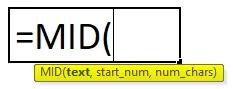
La sintassi o la formula della funzione MID presenta gli argomenti seguenti:
- Testo: è la stringa di testo o il carattere originale da cui dobbiamo estrarre la sottostringa o i caratteri.
- Start_num: indica la posizione del primo carattere da cui vogliamo iniziare.
- num_chars: è il numero di caratteri da una parte centrale della stringa di testo.
Come la funzione SINISTRA e DESTRA, possiamo anche usare la funzione MID per ottenere la sottostringa del testo in Excel.
Estrai una sottostringa in Excel usando la funzione MID
Supponiamo che nell'esempio che segue vogliamo estrarre i tre caratteri dalla metà del testo, quindi possiamo usare la funzione MID.
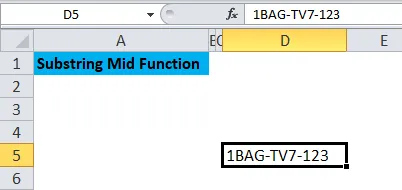
Vedremo come utilizzare la funzione MID per estrarre la stringa nel mezzo nella cella E5, passo dopo passo.
Dobbiamo digitare = MID e quindi premere Tab o premere ( come mostrato nella schermata seguente.
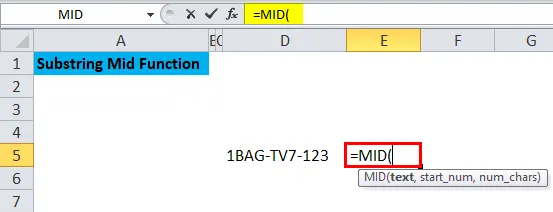
Ora, dobbiamo inserire gli argomenti come mostrato nella figura sopra.
Al posto del testo, dobbiamo inserire l'indirizzo della cella che è D5 qui, start_num è l'argomento che definisce da dove vogliamo la stringa, quindi in questo caso lo vogliamo dal 6 ° da sinistra e l'ultimo argomento è num_chars, che definisce il numero di caratteri che vogliamo, quindi eccolo 3.
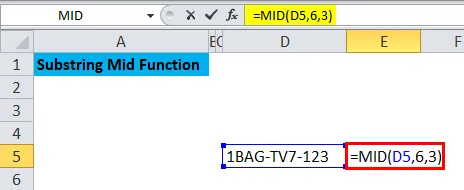
Quindi, nello screenshot, possiamo vedere che l'argomento è messo secondo il requisito. Dopo aver messo l'argomento, chiudi la formula con " ) " o premi Invio per ottenere i risultati. Di seguito è riportato lo screenshot per riferimento.
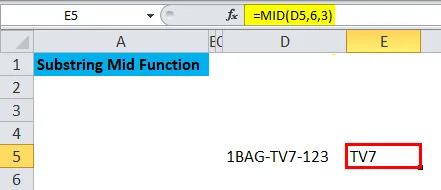
Quindi, possiamo vedere nello screenshot sopra che TV7 è il risultato della funzione MID applicata. TV7 sono i tre caratteri della sesta posizione del testo in un esempio.
Cose da ricordare sulla funzione di sottostringa in Excel
- La funzione di sottostringa viene utilizzata per ottenere il numero di telefono o il codice in base ai requisiti.
- Viene anche utilizzato per ottenere il nome di dominio dell'ID e-mail.
- Mentre si utilizza una sottostringa in Excel, la funzione di testo deve essere concettualmente chiara, per ottenere i risultati desiderati.
- Un argomento dovrebbe essere messo nella formula secondo il requisito.
Articoli consigliati
Questa è stata una guida alla funzione Sottostringa in Excel. Qui discutiamo come usare le funzioni dei sottostringhe in Excel - LEFT, RIGHT e MID insieme a esempi pratici e template Excel scaricabili. Puoi anche consultare i nostri altri articoli suggeriti:
- Guida alla funzione SINISTRA di Excel
- DESTRA Funzione Excel con i migliori esempi
- Come applicare la funzione MID di Excel?
- Come utilizzare la funzione COMBIN di Excel